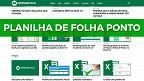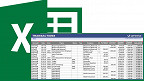Com certeza você já teve de fazer muita conta pra saber quantos dias tinha fechado a partir de uma certa data, quantos ou quantos anos, mas o que você não sabia, até agora, é que o Excel também faz esta conta para você. Além disso ele faz muito mais, como por exemplo, a diferença entre os dias na data inicial e na data final informada.
A sintaxe da função será =DATADIF(Data inicial, Data final, "o que deverá ser calculado") O Excel reconhece os seguintes comandos de cálculo:
"Y" - O número de anos completos no período.
"M" - O número de meses completos no período.
"D" - O número de dias no período.
"MD" - A diferença entre os dias na data_inicial e data_final. Os meses e anos das datas são ignorados.
"YM" - A diferença entre os meses na data_inicial e data_final. Os dias e anos das datas são ignorados.
"YD" - A diferença entre os dias da data_inicial e data_final. Os anos das datas são ignorados.
Para começar veja nosso exemplo na imagem abaixo:
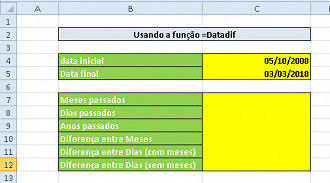
Primeiramente você deve habilitar o suplemento "Ferramentas de Análise", pois a função =Datadif é nativa deste suplemento. Caso não saiba como adicionar suplementos, veja este link.
Com os exemplos listados e o suplemento instalado, vamos começar a digitar as funções para que o Excel nos diga o que desejamos saber.
No nosso primeiro exemplo desejamos saber quantos meses se passaram entre nossas datas exemplo, 05/10/2008 a 03/03/2018. Para isso vamos inserir a função =DATADIF(C4;C5;"m") Veja o resultado:
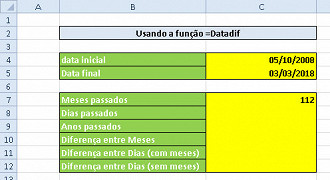
Para dias usaremos basicamente a mesma função, mudando apenas a referência final para "D", ficando assim =DATADIF(C4;C5;"d") e por fim para calcularmos o ano usaremos =DATADIF(C4;C5;"y")
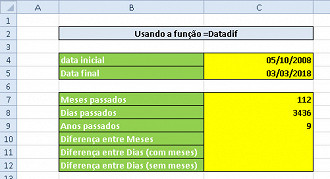
Vamos agora calcular a diferença entre meses excluindo os anos e os dias. Vamos inserir a função =DATADIF(C4;C5;"ym") e o Excel retornará o número de meses inteiros entre as duas datas. Veja que de 5 de Outubro a 3 de Março tem 4 meses completos, por isso ele retorna o valor 4.
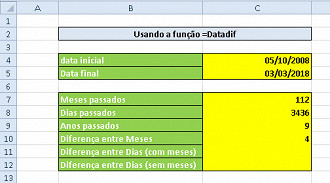
Agora vamos saber a diferença de dias com os meses inclusos, a fórmula será =DATADIF(C4;C5;"yd") e por fim para saber os dias "corridos" excluindo os meses vamos inserir =DATADIF(C4;C5;"md")
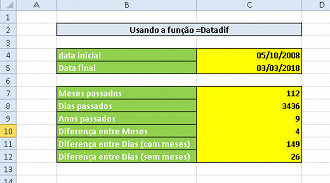
Agora é só aproveitar os recursos dessa nova função, como, por exemplo, a contagem relativo a aniversários, quantos dias você já viveu, etc =)
Abaixo segue o link para download da planilha usada em aula e que irá facilitar a conta de datas para você.
Veja nosso tutorial e saiba como resolver qualquer tipo de problema que você enfrentar para baixar,abrir ou executar nossas planilhas.
Versão 2.0
Adicionamos hoje, 13/02/2017, uma nova versão que inclui modificações de layout.
Versão 3.0
Adicionamos hoje, 27/02/2018, consertamos um erro menor.